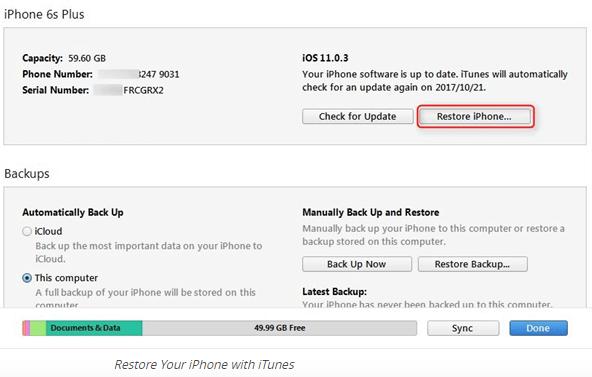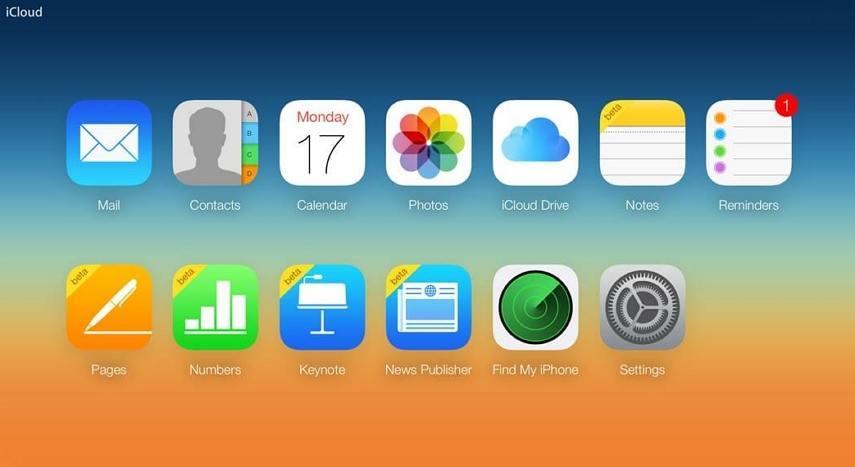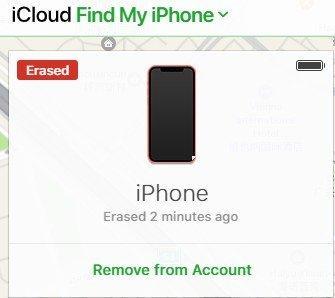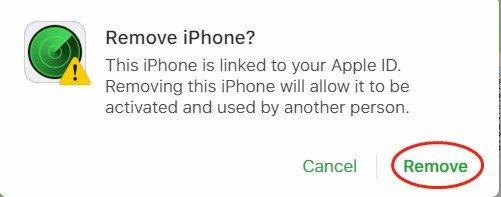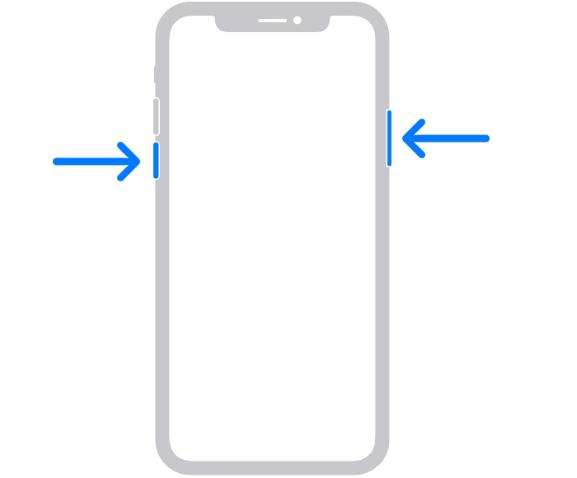Es un problema común para los usuarios de iPhone que después de actualizar el sistema, el dispositivo no acepte el código de acceso correcto. Esto se convierte en una molestia para los usuarios, ya que no pueden acceder a su dispositivo. ¿Cuáles son las razones detrás de este problema? ¿Cómo solucionar el iPhone 15 no acepta el código de acceso correcto?
Este artículo discutirá por qué tu iPhone 15 no funciona cuando introduces el código de acceso correcto. Aquí discutiremos las posibles causas de este problema y te daremos sugerencias para resolverlo.
Parte 1. ¿Por qué Mi iPhone 15 No Desbloquea con el Código de Acceso Correcto?
Parte 2: Cómo Solucionar que el iPhone 15 No Acepta el Código de Acceso Correcto?
- Forma 1: La Mejor Manera de Desbloquear iPhone 15 que no Acepta el Código de Acceso Correcto a través de PassFab iPhone UnlockDestacado
- Forma 2: Restaurar iPhone 15 que no Acepta el Código de Acceso Correcto a través de iTunes
- Forma 3: Solucionar iPhone 15 que no Acepta el Código de Acceso Correcto a través de Restauración de iCloud (sin Computadora)
Parte 3: Consejo Adicional: ¿Qué Hacer cuando Mi Código de Acceso no Funciona en Mi iPhone 15?
Parte 4. Preguntas Frecuentes sobre Cómo Solucionar que el iPhone 15 no Acepta el Código de Acceso Correcto?
Parte 1. ¿Por qué Mi iPhone 15 No Desbloquea con el Código de Acceso Correcto?
Cuando tu iPhone 15 no acepta el código de acceso correcto, hay varios factores involucrados, algunos de ellos son los siguientes:
- Problemas con Face ID y Touch ID: cuando estás utilizando estos IDs para desbloquear tu pantalla. Pueden haber problemas de software y hardware que impidan el desbloqueo del iPhone.
- Actualización de iOS: Una versión con errores o desactualizada de iOS puede causar problemas de reconocimiento de código de acceso. Verifica si hay una actualización de iOS disponible y, de ser así, instálala.
- Fallo de Software: A veces, los fallos de software pueden causar problemas para desbloquear el dispositivo. Intenta reiniciar tu iPhone para resolver el problema.
- Idioma del Teclado: Verifica la configuración de idioma de tu teclado, a veces puede llevar a errores al ingresar el código de acceso.
- Bloqueo de Mayúsculas: Verifica si la tecla de mayúsculas está activada o no al ingresar el código de acceso.
- Respuesta con Retraso: A veces, tu dispositivo puede mostrar una respuesta con retraso cuando tocas la pantalla. Dale tiempo al dispositivo después de ingresar el código de acceso.
Parte 2: ¿Cómo Solucionar iPhone 15 que no Acepta el Código de Acceso Correcto?
Método 1: La Mejor Manera de Desbloquear un iPhone 15 que no Acepta el Código de Acceso Correcto a través de PassFab iPhone Unlock
Si tienes un iPhone 15 que no se desbloquea con el código de acceso correcto, es posible que te preguntes cómo desbloquearlo sin perder tus datos. Una de las mejores formas de hacerlo es utilizando PassFab iPhone Unlock, un software que puede eliminar cualquier bloqueo de pantalla, Apple ID, Tiempo de Uso o bloqueo MDM de tu dispositivo iOS en cuestión de minutos. Los pasos para eliminar el código de acceso de tu iPhone 15 son los siguientes:
-
Descarga e instala PassFab iPhone Unlock en tu ordenador. Ejecútalo y haz clic en iniciar para proceder.

-
Conecta tu dispositivo al ordenador a través de un cable USB y haz clic en "Siguiente".

-
Descarga el paquete de firmware para continuar. Selecciona la ruta de archivo deseada y haz clic en descargar.

-
Cuando se complete la descarga, haz clic en "Iniciar Eliminación". La contraseña del iPhone comenzará a eliminarse.

-
Después de eso, podrás usar tu iPhone 15 sin contraseña.

Forma 2: Restaurar iPhone 15 que no Acepta el Código Correcto a través de iTunes
Si deseas sincronizar tu iPhone con iTunes. Restaurar el iPhone borra todos los ajustes, como el código de pantalla. Ya no debes preocuparte. Aquí hay algunos pasos para solucionar el problema del código de iPhone 15 que no funciona mediante una copia de seguridad de iTunes.
-
Conecta tu iPhone a una computadora donde deseas sincronizarlo.
-
Abre iTunes. Si te pide un código, conecta la otra computadora con la que has sincronizado.
-
Espera a que iTunes sincronice tu dispositivo y haga una copia de seguridad.
-
Después de que se complete la sincronización y la copia de seguridad. Haz clic en Restaurar iPhone.

-
Cuando aparezca la pantalla de Configuración durante la restauración de tu dispositivo iOS, selecciona restaurar desde la copia de seguridad de iTunes.
-
Selecciona tu dispositivo en iTunes y verifica la fecha y el tamaño de cada copia de seguridad. Restaura desde la copia de seguridad de iTunes.
Forma 3. Solucionar iPhone 15 que no Acepta el Código Correcto a través de la Restauración de iCloud (sin Computadora)
Si tu iPhone no acepta el código correcto en 2025, deberías intentar restaurarlo desde iCloud. Este método te permitirá borrar tu iPhone y quitar el código, pero perderás todos tus datos y configuraciones en el proceso. Para lograrlo, necesitarás otro dispositivo con conexión a internet, así como tu ID de Apple y contraseña. Aquí están los procedimientos para restaurar tu iPhone 15 a través de iCloud:
-
Inicia sesión en iCloud.com y luego haz clic en Buscar mi iPhone.

-
Selecciona el dispositivo y haz clic en Quitar de la Cuenta.

-
Haz clic en "Quitar".

-
Espera un momento, y tendrás tu nuevo iPhone.
Parte 3: Consejo Extra: ¿Qué hacer cuando mi Código no Funciona en mi iPhone 15?
1. ¿Qué Hacer Cuando el Código no Funciona en el iPhone 15?
Antes de profundizar en los pasos sobre el iPhone 15 no se desbloquea con el código correcto, aquí hay una tabla de comparación primero.
| Método | Tiempo Requerido | Tasa de Éxito | Dificultad | Pérdida de Datos |
|---|---|---|---|---|
| PassFab iPhone Unlock | Pocos minutos | Alta | Fácil | Sin pérdida de datos |
| Restauración a través de iTunes | 30-60 minutos | Moderada | Moderada | Pérdida completa de datos |
| Restauración a través de iCloud (sin Computadora) | Varias horas | Moderada | Difícil | Pérdida de datos posible, se requiere copia de seguridad en iCloud |
Contraseñas predeterminadas
Deberías intentar contraseñas predeterminadas cuando tu iPhone no se Desbloquea con el Código Correcto. Estas contraseñas pueden ser 000(00) y 1234(56) como estas. En primer lugar, debes comprobar si tu iPhone las reconoce o no. Debes ingresar la contraseña predeterminada unas 5-6 veces, de lo contrario, tu dispositivo podría desactivarse.
Forzar el reinicio de tu iPhone
-
Presiona y mantén presionados el botón lateral y el botón de volumen hasta que aparezca la pantalla de apagado.

- Luego, desliza el control deslizante y espera a que tu iPhone se apague.
- Para encender tu iPhone nuevamente, presiona y mantén presionado el botón lateral hasta que aparezca el logotipo de Apple en tu iPhone.

2. Consejos para cuando el código del iPhone 15 no funciona
- Haz Doble Clic en tu código: Asegúrate de que estás ingresando el código correcto al verificarlo dos veces. Verifica los números y presta atención a mayúsculas y otros caracteres especiales.
- Utiliza Touch ID o Face ID: Si tu iPhone es compatible con Touch ID o Face ID, puedes desbloquearlo utilizando una de estas tecnologías biométricas.
- Cambia al Teclado Predeterminado: Si estás utilizando un teclado de terceros, cámbialo para asegurarte de que la entrada se esté registrando correctamente.
- Espera Después de Intentos Fallidos: Si has realizado varios intentos fallidos, tu iPhone puede estar bloqueado brevemente. Dale algo de tiempo antes de intentarlo nuevamente.
- Revisa las opciones de accesibilidad: algunas configuraciones de accesibilidad pueden afectar el uso de un código. Revisa tus configuraciones y deshabilita cualquier configuración potencialmente conflictiva.
- Bloq Mayús y Bloq Num: Deben estar apagados para evitar activarlos accidentalmente al ingresar la contraseña.
- Utiliza el Modo de Recuperación para Restaurar: Si todo lo demás falla, es posible que necesites usar el modo de recuperación para restaurar tu iPhone. Asegúrate de tener una copia de seguridad, ya que esto borrará todos tus datos. Pon tu iPhone en modo de recuperación, conéctalo a una computadora y luego restaura los datos usando iTunes o Finder.
Parte 4. Preguntas Frecuentes sobre Cómo Arreglar que el iPhone 15 no Acepta el Código Correcto
P1. ¿Existe un Código de Acceso Predeterminado para el iPhone?
La respuesta es que los iPhones tienen un código de acceso predeterminado. El código de acceso predeterminado del iPhone era either "0000" or "1234." Sin embargo, es crucial recordar que Apple recomienda encarecidamente a los clientes que creen un código de acceso personalizado y único ya sea en la configuración inicial del dispositivo o más adelante por motivos de seguridad. Se recomienda encarecidamente cambiar el código de acceso de tu iPhone a algo que solo tú conozcas, ya que usar el predeterminado deja tu dispositivo abierto a accesos no autorizados.
P2: ¿Qué hacer si el iPhone no acepta tu Contraseña de Apple ID?
- Abre la aplicación Soporte de Apple en tu iPhone.
- Selecciona "Olvidé la Contraseña de Apple ID" después de presionar sobre Apple ID.
- Después de ingresarla, haz clic en Siguiente.
- El programa te pedirá que "Ingreses la Contraseña" después de una verificación exitosa.
- Selecciona una nueva contraseña, luego selecciona "Cambiar".
Palabras Finales
En este artículo, aprendiste cómo solucionar el problema de que el iPhone 15 no acepta el código correcto. Aprendiste tres métodos diferentes para desbloquear tu dispositivo: El mejor método para desbloquear tu iPhone 15 sin perder datos es usar PassFab iPhone Unlock. PassFab iPhone Unlock es una herramienta potente y fácil de usar que puede ayudarte a resolver el problema de tu código de acceso en el iPhone 15 sin ningún problema.

PassFab iPhone Unlock
- Quitar código de dígitos,Touch ID& Face ID del iPhone/iPad/iPod Touch
- Quitar código de tiempo fácilmente
- Quitar bloqueo de MDM sin perder datos con un clic
- Eliminar el Apple ID en iPhone/iPad/iPod Touch sin contraseña
- Desbloquear un iPhone, iPad y iPod desactivado sin iTunes/iCloud
- Totalmente compatible con los últimos iOS 18, iPhone 15 y más
PassFab iPhone Unlock ha sido recomendado por muchos medios, como Trecebits, Geeknetic, Softpedia, etc.